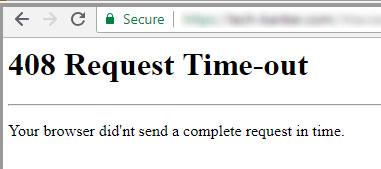Σφάλμα 408 Χρονικό όριο λήξης αιτήματος είναι ένας κωδικός κατάστασης HTTP που σημαίνει ότι ένα αίτημα που στείλατε στον διακομιστή ιστού (για παράδειγμα, ένα αίτημα για φόρτωση μιας ιστοσελίδας) χρειάστηκε περισσότερο από το συνηθισμένο. Με άλλα λόγια, η σύνδεσή σας με τον ιστότοπο "έληξε".
Το σφάλμα 408 Request Timeout προσαρμόζεται σε κάθε τοποθεσία, ειδικά σε μεγάλους ιστότοπους, επομένως έχετε υπόψη σας ότι αυτό το σφάλμα μπορεί να εμφανιστεί με πολλούς διαφορετικούς τρόπους.
408 Τα σφάλματα χρονικού ορίου αιτήματος εμφανίζονται μέσα στα παράθυρα του προγράμματος περιήγησης στο Διαδίκτυο, όπως και οι ιστοσελίδες.
Τι σημαίνει 408 Request Timeout;
Κωδικός σφάλματος 408 Χρονικό όριο αιτήματος εμφανίζεται όταν λήξει το χρονικό όριο της σύνδεσης στον ιστότοπο. Αυτό σημαίνει ότι το αίτημα που υποβάλατε στον διακομιστή web διαρκεί πολύ σε σύγκριση με το χρόνο αναμονής του διακομιστή web.
Ο χρόνος φόρτωσης του αιτήματος πελάτη είναι πολύ μεγαλύτερος από τον χρόνο αναμονής του διακομιστή για ένα συγκεκριμένο αίτημα. Εν συντομία: Χρόνος αιτήματος > Χρόνος αναμονής διακομιστή
Σε αυτήν την περίπτωση, ο διακομιστής θα τερματίσει τη σύνδεση και ως εκ τούτου θα επιστρέψει ένα σφάλμα 408 Request Timeout.

Σφάλμα 408 Χρόνος λήξης αιτήματος
Συμπτώματα του σφάλματος HTTP 408
1. Το ενεργό παράθυρο κλείνει ξαφνικά.
2. Εμφανίζεται το σφάλμα χρονικού ορίου αιτήματος.
3. Τα Windows εκτελούνται και αντιδρούν αργά στις συσκευές εισόδου.
Πώς εμφανίζεται το μήνυμα σφάλματος 408 Request Timeout;
Μπορείτε να δείτε το σφάλμα 408 Request Timeout με διάφορους τρόπους. Αν και η παρουσίαση είναι ελαφρώς διαφορετική, όλα έχουν την ίδια σημασία.
1. "408 Request Time-out"
2. "Χρονικό όριο αιτήματος"
3. "Το αίτημα έχει λήξει"
4. “408: Request Timeout”
5. "Σφάλμα HTTP 408 – Χρόνος λήξης αιτήματος"
Πώς διαφέρει το σφάλμα 408 από το σφάλμα 504;
Εάν είστε κάτοχος ιστότοπου, τότε υπάρχει 99% πιθανότητα να αντιμετωπίσετε το σφάλμα 504 Gateway Timeout . Μπορεί επίσης να αναρωτιέστε πώς διαφέρει ένα σφάλμα χρονικού ορίου λήξης αιτήματος 408 από ένα σφάλμα χρονικού ορίου λήξης 504 Gateway.
Το σφάλμα κατάστασης χρονικού ορίου λήξης πύλης HTTP 504 επιστρέφεται όταν ο διακομιστής λειτουργεί ως πύλη ή διακομιστής μεσολάβησης και έχει λήξει. Ενώ το σφάλμα 408 επιστρέφεται ως μήνυμα απευθείας από τον ενεργό διακομιστή.
408 Χρονικό όριο αιτήματος εμφανίζεται όταν το χρονικό όριο αιτήματος διακομιστή είναι χαμηλότερο από το χρόνο αιτήματος διακομιστή. 504 Χρονικό όριο πύλης είναι όταν ένας διακομιστής δεν μπορεί να λάβει έγκαιρη απάντηση από άλλο διακομιστή, ο οποίος μπορεί να λειτουργεί ως πύλη ή διακομιστής μεσολάβησης.
Πώς να διορθώσετε το σφάλμα 408 Request Timeout
1. Δοκιμάστε να φορτώσετε ξανά την ιστοσελίδα κάνοντας κλικ στο κουμπί ανανέωση/επαναφόρτωση ή δοκιμάζοντας ξανά τη διεύθυνση URL από τη γραμμή διευθύνσεων. Πολλές φορές μια αργή σύνδεση θα προκαλέσει ένα σφάλμα 408 Request Timeout, και αυτό είναι συνήθως μόνο προσωρινό. Η προσπάθεια επαναφόρτωσης της σελίδας συνήθως θα είναι επιτυχής.
Σημείωση : Εάν εμφανιστεί ένα μήνυμα σφάλματος 408 Request Timeout κατά τη διαδικασία ηλεκτρονικής ολοκλήρωσης αγοράς, έχετε υπόψη σας ότι οι προσπάθειες επαναφόρτωσης πιθανότατα θα δημιουργήσουν πολλές παραγγελίες - και πολλαπλές χρεώσεις! Οι περισσότεροι ιστότοποι ηλεκτρονικού εμπορίου θα λάβουν μέτρα σε αυτήν την περίπτωση, αλλά πρέπει επίσης να δώσετε προσοχή σε αυτό το ζήτημα.
2. Μπορεί να αντιμετωπίζετε προβλήματα με τη σύνδεσή σας στο Διαδίκτυο , η οποία προκαλεί καθυστερήσεις στην πρόσβαση σε σελίδες. Για να το αποκλείσετε, επισκεφτείτε έναν άλλο ιστότοπο όπως το Google ή το Yahoo.
Εάν οι σελίδες φορτώνονται όσο πιο γρήγορα θα έπρεπε, το πρόβλημα που προκαλεί το σφάλμα 408 Request Timeout 8 μπορεί να είναι συγκεκριμένο για αυτόν τον ιστότοπο.
3. Ωστόσο, εάν αυτό το φαινόμενο εμφανίζεται σε όλους τους ιστότοπους, η σύνδεσή σας στο διαδίκτυο ενδέχεται να έχει πρόβλημα. Ελέγξτε την ταχύτητά σας στο Διαδίκτυο για να μετρήσετε το τρέχον εύρος ζώνης ή επικοινωνήστε με τον πάροχο υπηρεσιών Διαδικτύου για τεχνική υποστήριξη.
4. Περιμένετε λίγο και μετά επιστρέψτε στον ιστότοπο. Το 408 Request Timeout είναι ένα σύνηθες μήνυμα σφάλματος σε μεγάλους ιστότοπους όταν ο αριθμός των επισκεπτών είναι πολύ υψηλός. Καθώς περισσότεροι επισκέπτες εγκαταλείπουν τον ιστότοπό σας, οι πιθανότητές σας για επιτυχή φόρτωση σελίδας αυξάνονται.
5. Εάν όλα τα άλλα αποτύχουν, θα πρέπει να επικοινωνήσετε με τον webmaster ή με άλλη επαφή του ιστότοπου και να τους ενημερώσετε σχετικά με το σφάλμα 408 Request Timeout.
Μπορείτε να επικοινωνήσετε με τον webmaster των περισσότερων ιστότοπων μέσω email [email protected], αντικαθιστώντας το website.com με το πραγματικό όνομα ιστότοπου.
Σφάλματα παρόμοια με το σφάλμα 408 Request Timeout
Τα ακόλουθα μηνύματα είναι επίσης σφάλματα από την πλευρά του πελάτη και επομένως σχετίζονται κάπως με το σφάλμα χρονικού ορίου λήξης αιτήματος 408: 400 Κακό αίτημα , 401 Μη εξουσιοδοτημένο , 403 Απαγορευμένο και 404 Δεν βρέθηκε .
Υπάρχουν επίσης ορισμένοι κωδικοί κατάστασης HTTP από την πλευρά του διακομιστή, όπως το κοινό σφάλμα εσωτερικού διακομιστή 500. Μπορείτε να δείτε όλα τα σφάλματα στη λίστα Σφάλματα κώδικα κατάστασης HTTP .
Δείτε περισσότερα: